关于Win11,10个简单的提速技巧,让你的电脑更快速运行
操作步骤:Win+I→辅助功能→视觉效果→取消"透明效果"和"动画效果"
⚠️ 注意:保留"平滑字体边缘"避免文字模糊
效果:集成显卡设备GPU占用降低15%,窗口切换延迟减少20%
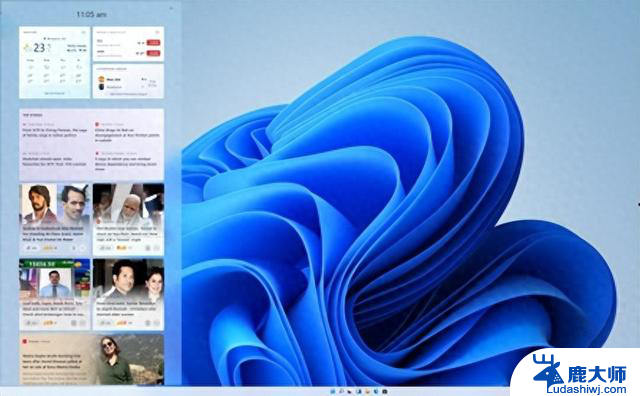 2.启用最佳性能模式
2.启用最佳性能模式 操作步骤:Win+I→搜索"高级系统设置"→性能→设置→自定义→勾选"显示缩略图而非图标"
适用场景:办公族多表格切换,Excel卡顿减少40%
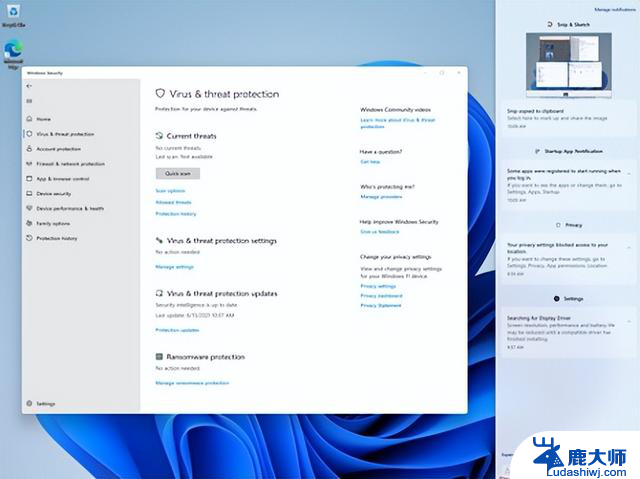 二、启动项与后台管控3.禁用非必要启动项
二、启动项与后台管控3.禁用非必要启动项 操作步骤:任务管理器(Ctrl+Shift+Esc)→启动选项卡→禁用云盘/游戏平台
✅ 实测:机械硬盘开机时间从1分20秒→45秒(保留杀毒软件和输入法)
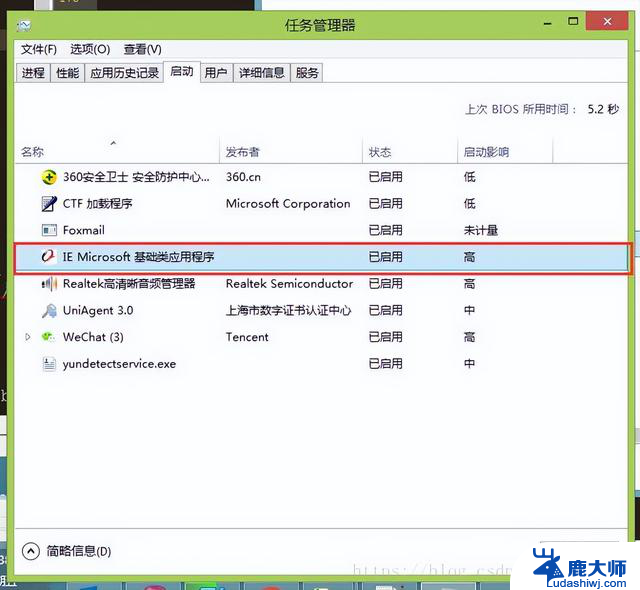 4.关闭SysMain服务
4.关闭SysMain服务 操作步骤:Win+R输入services.msc→找到"SysMain"→启动类型设为"禁用"
⚠️ 注意:16GB以上内存用户推荐,可减少15%CPU占用
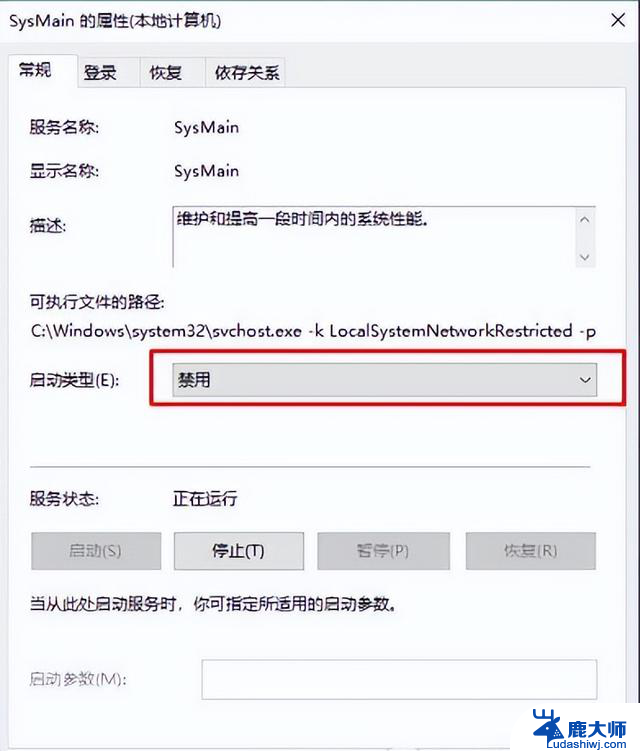 三、存储与磁盘优化5.存储感知自动清理
三、存储与磁盘优化5.存储感知自动清理 操作步骤:设置→存储→存储感知→开启"每周清理"+"删除临时文件"
效果:系统盘自动释放3-5GB空间,临时文件不再堆积
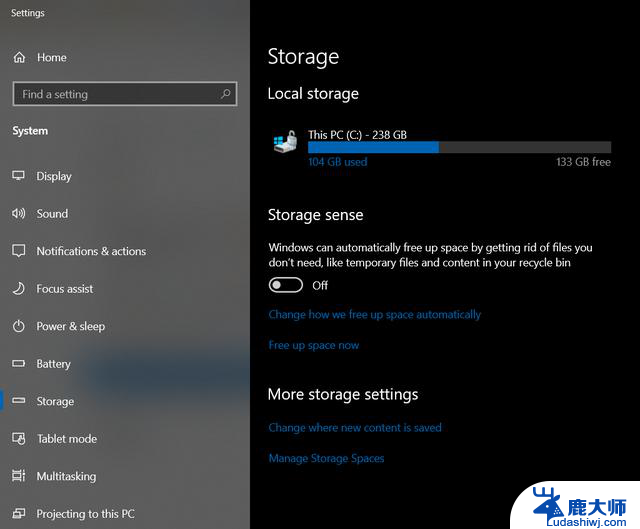 6.SSD专项优化
6.SSD专项优化 操作步骤:禁用磁盘碎片整理计划→Win+I→系统→存储→高级存储设置→磁盘碎片整理→取消"按计划运行"
原理:SSD无需物理整理,频繁优化会缩短寿命
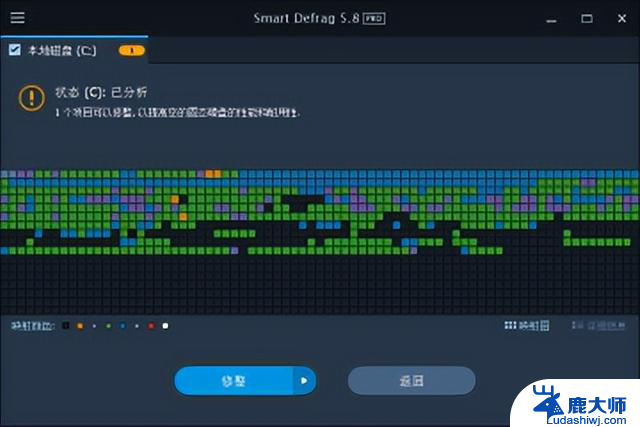 四、高级性能调优7.解除20%带宽限制
四、高级性能调优7.解除20%带宽限制 操作步骤:Win+R输入gpedit.msc→计算机配置→QoS数据包计划程序→限制可保留带宽→设为0%
效果:百兆宽带下载速度从8MB/s→10MB/s(仅专业版/企业版支持)
操作步骤:系统→关于→高级系统设置→性能→高级→虚拟内存→取消自动管理
推荐配置:
操作步骤:设置→隐私和安全性→Windows安全中心→设备安全性→关闭"内核隔离"
游戏党福利:《战神5》帧率提升11%(从58→64fps)
⚠️ 风险提示:企业设备不建议禁用
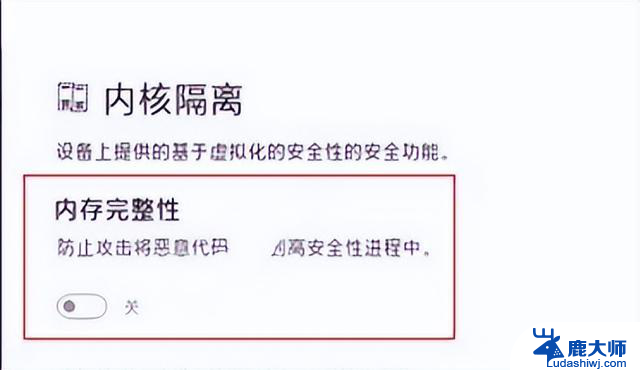 10.电源计划优化
10.电源计划优化 操作步骤:Win+I→系统→电源→选择"卓越性能"(若无此选项,需通过命令启用)
⚡ 效果:笔记本插电状态下,视频渲染速度提升25%
基础优化(1-6)适合所有用户,10分钟内完成;高级优化(7-10)适合技术用户。定期执行存储清理+启动项检查,可让系统长期保持流畅。你的Win11 24H2提速了多少?欢迎在评论区分享!
本文方法均来自微软官方文档及权威技术社区测试,兼容性已通过Win11 24H2 Build 26100验证。
关于Win11,10个简单的提速技巧,让你的电脑更快速运行相关教程
- Win10系统简单易用的6个优化方案,让您的电脑运行更快
- Win7如何优化系统性能提升使用体验,教你快速提升电脑速度
- 如何用微软自带的工具清理系统C盘,让电脑运行更快?
- 搬运5款冷门但实用的win10软件,让你的电脑更高效
- 在docker里运行Windows10/11,轻松体验微信,教你整活技巧
- Win7怎么录屏?电脑录屏3种方法,快速掌握录屏技巧!
- 微软全球宕机加速巨头洗牌,科技行业大洗牌正在加速进行
- Win10怎么录制屏幕?教你全方位掌握录屏技巧,快速掌握屏幕录制方法!
- Win11新技能上线!快速机器恢复QMR全解,一键自救效率提升!
- Win11卡顿?关掉这5个设置提速50%Win11卡顿解决方法
- AMD RX 9070 XT显卡16针接口熔化问题原因分析及解决方案
- AMD锐龙线程撕裂者9980X评测:重新定义“发烧级PC”
- 拆解英伟达产业链:核心供应商、生态布局与投资机会
- 一眼看懂电脑显卡的性能好坏,如何选择最适合的显卡?
- 800W功耗!ROG发布Matrix RTX 5090限量版显卡,性能强劲,稀缺抢购!
- AMD处理器新批次减少电容,官方回应不影响性能
热门推荐
微软资讯推荐
- 1 AMD RX 9070 XT显卡16针接口熔化问题原因分析及解决方案
- 2 OMEN暗影精灵11重现散热、显卡巅峰实力,年度战争游戏战地6公测!
- 3 AMD主导游戏掌机市场,垄断红利背后的创新停滞:AMD掌机市场垄断优势何在?
- 4 微软不再允许关闭 Microsoft Store 中的应用更新,用户需及时更新应用程序
- 5 提高显卡散热效果的苏州元脑智能申请散热装置控制相关专利
- 6 无需第3方工具,Windows10/11如何永久关闭自动更新?最简易方法揭秘
- 7 为什么网友觉得Windows XP和Windows 7是最经典的版本?这两个操作系统的特点让人无法忘怀
- 8 **网购显卡防骗指南**
- 9 美国用户指控微软终止支持Win10逼迫用户升级设备
- 10 2025年8月最新CPU天梯图出炉!英特尔、AMD谁主沉浮?最新比较分析
win10系统推荐
系统教程推荐
- 1 windows10flash插件 如何在Win10自带浏览器中开启Adobe Flash Player插件
- 2 台式机win10怎么调节屏幕亮度 Win10台式电脑如何调整屏幕亮度
- 3 笔记本电脑怎样设置密码开机密码 如何在电脑上设置开机密码
- 4 笔记本键盘不能输入任何东西 笔记本键盘无法输入字
- 5 苹果手机如何共享网络给电脑 苹果手机网络分享到台式机的教程
- 6 钉钉截图快捷键设置 电脑钉钉截图快捷键设置方法
- 7 激活windows7家庭普通版密钥 win7家庭版激活码序列号查询
- 8 wifi有网但是电脑连不上网 电脑连接WIFI无法浏览网页怎么解决
- 9 适配器电脑怎么连 蓝牙适配器连接电脑步骤
- 10 快捷删除是哪个键 删除快捷键ctrl加alt